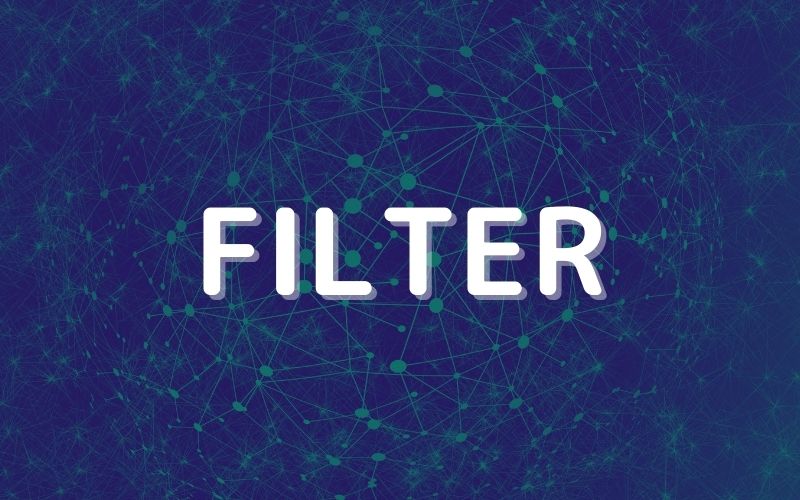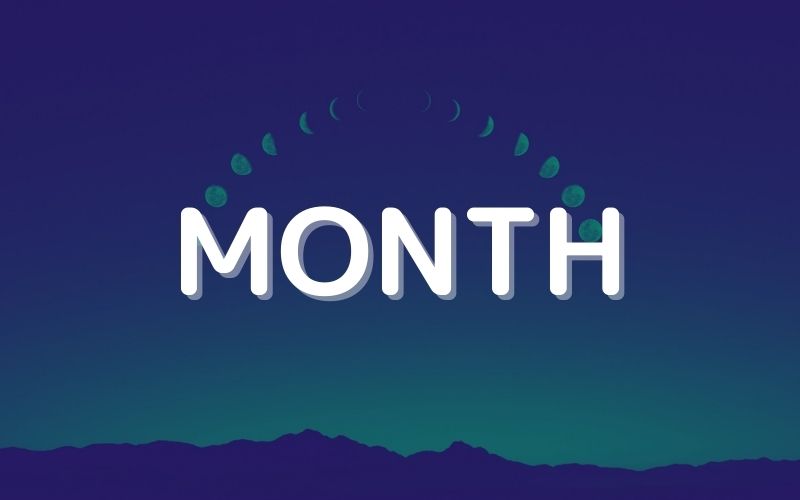セルに画像を挿入して表示したいけれど、うまくサイズが合わなかったり、綺麗な表が作れなかったりすることってありますよね。
そんな時はIMAGE関数を使いましょう。
Googleスプレッドシートにはセルに画像を表示させるIMAGE関数があり、あまり使う機会はないかもしれませんが、知っておくと便利な場面が必ずあります。
IMAGE関数とは
URLを指定することで、セルに画像を表示させることのできる関数です。
IMAGE関数の使い方
使用例
IMAGE(“https://www.google.com/images/srpr/logo3w.png”)
https://support.google.com/docs/answer/3093333?hl=ja
IMAGE(A2,2)
IMAGE(A2,4,120,200)
いたってシンプルな関数で
=IMAGE(“表示したい画像のURL”)
上記の式でセルの大きさに合わせたサイズで画像が表示されます。
IMAGE関数の注意点
IMAGE関数で表示できる画像は、ネット上に公開されている画像に限ります。ログインしないと見れない画像や、オンラインストレージの画像などは表示することができません。
IMAGE関数の活用法
商品リストなどを見やすい形で表現したり、商品管理表の作成などに役立ちます。
IMAGE関数でセルに画像を表示させた後に、セルをコピーして値で貼り付けることで、画像をそのまま貼り付けることができます。
関数のまま使用すると、毎回読み込みが発生するためスプレッドシートの表示が遅くなります。
値貼り付けを行うことで読み込みを高速化することが可能です。
まとめ
私は管理表をよく作成するのですが、商品画像のURLを通販サイトからメモってきて、まとめて画像表示したいときにIMAGE関数を使うことが多いです。
あまり使う機会はありませんが、画像を挿入したいときに時間の短縮につながりますので、是非とも覚えておきましょう。